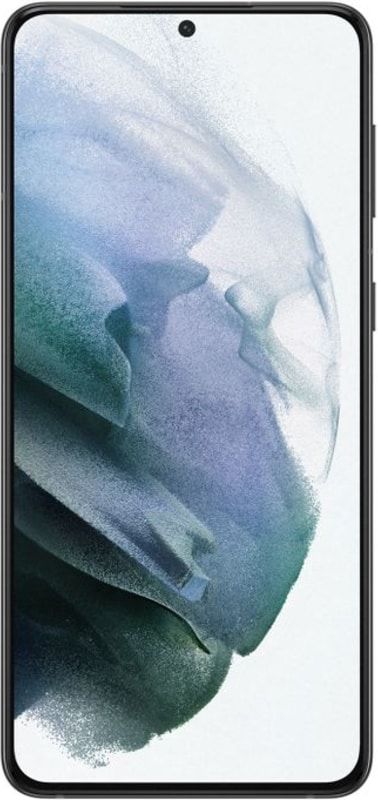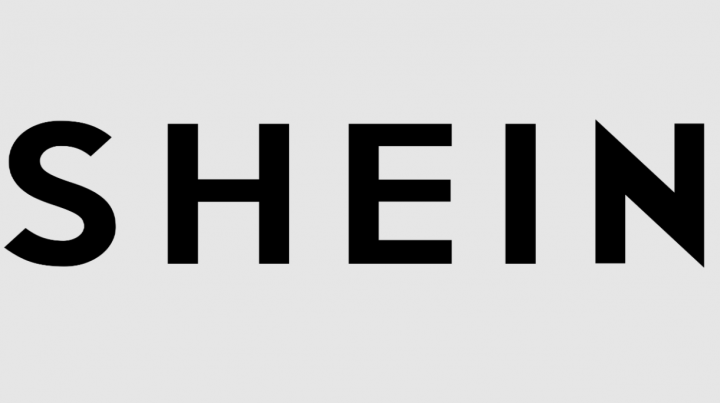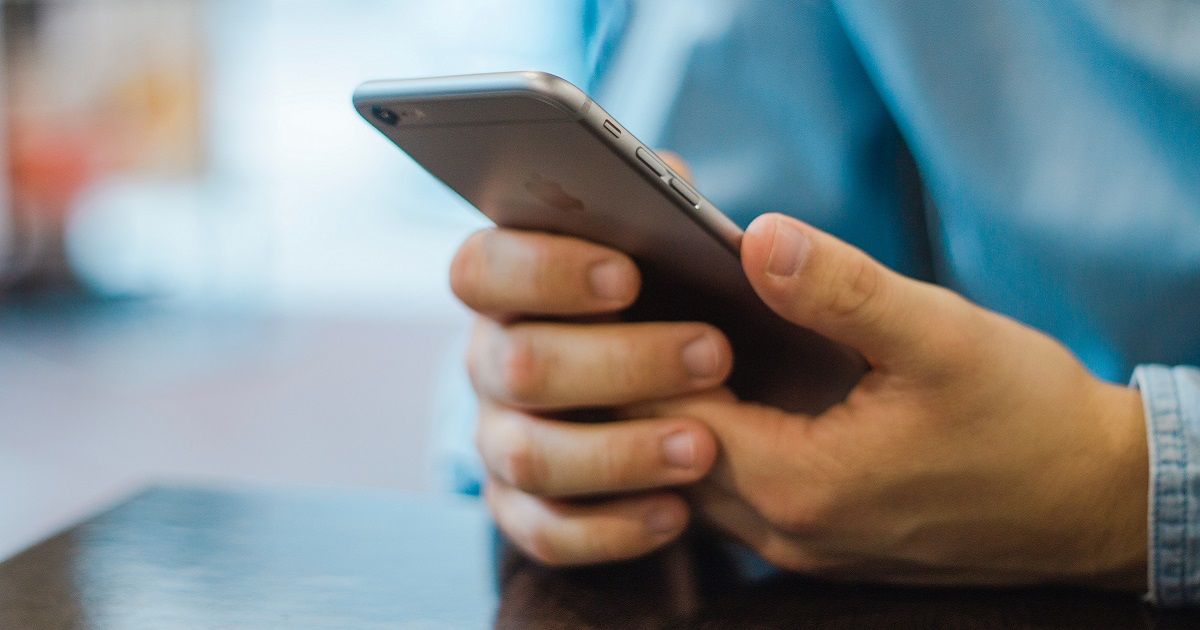L'elenco più utile dei comandi Discord
I giocatori usano Discordia app. Se sei un giocatore, molto probabilmente stai già utilizzando qualche tipo di applicazione di chat. In passato, ho usato TeamSpeak, Mumble e molti altri. Sono tutte così ... ieri, però. Discord è dove si trova in questi giorni, e che applicazione è questa! In questo articolo, parleremo dell'elenco più utile dei comandi di Discord. Iniziamo!
Questo servizio è stato effettivamente creato per aiutarti a comunicare perfettamente attraverso server estremamente privati. Ciò ti consente di chattare o inviare messaggi con altri giocatori. Discord funziona sul tuo desktop O sul tuo telefono, rendendo semplice rimanere in contatto indipendentemente dal tipo di gioco a cui stai giocando o da dove lo stai giocando. Combina anche una lobby di chat generale con bacheche e il client VoIP principale, il tutto in un'unica fantastica applicazione. Ciò non occuperà tutto lo spazio sul tuo telefono o computer.
Discord è gratuito e anche facile da sottoscrivere. Puoi unirti a un server predefinito utilizzando un codice di invito o crearne uno tuo semplicemente con un nome utente. Quando usi Discord, ci sono molti comandi che puoi digitare nel server per far accadere cose diverse. Alcuni sono utili e anche alcuni sono solo per divertimento. Ecco un elenco di base dei comandi Discord:
Comandi
- giphy [termine di ricerca] - Ti piacciono le GIF animate? Non ne hai mai abbastanza di usarli per mostrare ciò che pensi e provi? Usa questo comando per cercare migliaia di GIF e fai clic per inviare quella che desideri nella chat room.
- nick [nuovo nickname] - Non ti piace il nickname che hai scelto (o che ti è stato assegnato) quando sei entrato nel canale di chat? L'utilizzo di questo comando ti consente di scegliere un nickname di tuo gradimento. Scrivilo insieme al nuovo nome. E quindi premere il pulsante Invio sulla tastiera e presto!
- tts [messaggio] - Puoi entrare nel canale vocale ogni volta che vuoi, grazie al modo in cui è impostato Discord. Cosa succede, però, se non hai un microfono? L'utilizzo di questo comando ti consentirà di digitare qualcosa e di leggerlo ad alta voce nella chat room a tutti. Fai attenzione, però: gli amministratori possono disabilitare facilmente questa funzione se viene utilizzata in modo improprio.
- AFK impostato [stato] - Hai bisogno di fare uno spuntino o bere qualcosa? È ora di visitare il bagno? La nonna è passata inaspettatamente? L'utilizzo di questo comando ti consentirà di impostare un messaggio AFK (lontano dalla tastiera) personalizzato. Questo verrà visualizzato nel canale se qualcuno menziona il tuo nickname.
ALTRO | comandi di discordia
- whois [menzione dell'utente] - Non sei proprio sicuro di chi sia la persona che continua a parlarti? Usa questo comando per ottenere informazioni dal server sulla persona in questione.
- Conte membro - In qualità di amministratore, o anche di membro regolare, potresti voler sapere quante persone sono attualmente connesse al server in un dato momento. Se usi questo comando ti darà un rapido risultato con il numero magico.
- emote - Anche alla mia età avanzata, ADORO gli emoji! Se lo fai, puoi utilizzare questo particolare comando per trovare un elenco di emoji che funzioneranno sul server.
- informazioni sul server - Vuoi sapere da quanto tempo un server è attivo o quanti utenti sono connessi in media? Puoi inserire rapidamente questo comando per scoprire un sacco di informazioni e anche statistiche sul server.
- Comandi del bot - Come ho accennato prima con il comando di sintesi vocale, gli amministratori possono - e fanno - disabilitare determinati comandi a volte. Possono anche creare un numero qualsiasi di comandi personalizzati da utilizzare. Non sei sicuro di quali comandi sono disponibili per il tuo utilizzo? Questo ti darà l'elenco completo
- Lista nera di moderazione Aggiungi [frase] - Se gestisci una chat room, sai quanto è difficile impedire alle persone di dire cose che non dovrebbero, non importa quanto gentilmente chiedi. Se ci sono molte parole o frasi che non vuoi che appaiano sul canale. Quindi l'utilizzo di questo comando consente di aggiungerli alla lista nera.
Server Discord e bot di chat
Gestire il tuo server come giocatore O come creatore di contenuti è altamente raccomandato a causa delle numerose opzioni che ci sono per aiutarti lungo il percorso. È possibile creare più canali con diversi livelli di autorizzazione per vari tipi di utenti. Ciò significa che se hai un gruppo molto grande di persone sul tuo server, non avrai centinaia di persone che cercheranno di parlare o digitare l'una sull'altra.
Quando possiedi il tuo server, vorrai utilizzare un chatbot. Questo renderà la tua vita TANTO più semplice come l'amministratore. Il sito Discord ha un elenco di bot approvati che ti darà grandi quantità di strumenti di mod e che ti permetteranno di integrarti facilmente con le cose. Come YouTube e Twitch. Ci sono molti bot non ufficiali che ti consentono di fare cose come chiamare persone e aggiungere statistiche per i giocatori. Di solito non consiglio di usarne uno come questo perché potrebbero essere instabili, raramente aggiornati e anche non sempre gratuiti.
Un bot Discord si trova passivamente nei tuoi canali fino a quando non gli dai comandi da usare. È qui che entra in gioco il resto di questo articolo. Ti darò un elenco piuttosto ampio di comandi che puoi usare con i tuoi robot Discord ... tutto ciò ti aiuterà a eseguire le cose in modo efficace in qualche modo. Ecco un piccolo elenco di alcuni comandi bot di base che potresti voler utilizzare:
Passi | comandi di discordia
- escludi [utente] [limite] [motivo] - Se hai qualcuno che è stato avvertito più volte e vuoi sbarazzartene per sempre - o anche uno spammer occasionale - usa questo comando per bandirlo dal tuo server. Puoi anche scegliere di far scadere il divieto dopo che è trascorso un certo periodo di tempo (a tua scelta). Una volta impostato il divieto, la persona riceverà il messaggio che hai impostato all'interno del comando quando proverà a connettersi di nuovo.
- softban [utente] [motivo] - Abbiamo tutti brutte giornate. Portarlo in una chat room accade SPESSO. Se uno dei tuoi clienti abituali ha vomitato un sacco di stronzate. E desideri sbarazzarti delle loro parole dal canale (e anche dare loro un campanello d'allarme per interromperlo). Se usi questo comando li bannerai e rimuoverai immediatamente il ban. Ha anche l'ulteriore bellezza di rimuovere tutto ciò che hanno digitato nel canale dopo il collegamento.
- kick [utente] [motivo] - Di nuovo con gli utenti problematici! Supponiamo che tu non voglia necessariamente bandire qualcuno. Ma devi attirare la loro attenzione in un modo più grande rispetto all'uso delle parole. Eliminarli con questo comando non li bandirà ... Ma non possono rientrare nella chat room finché non vengono invitati da qualcuno. In un certo senso è un timeout per le chat room!
Maggiori informazioni sui comandi di discordia
- disattiva [utente] [minuti] [motivo] - Supponiamo che tu sia nel mezzo di un raid e che tu debba tenere le persone in silenzio per un po '... o consentire solo a determinati utenti di parlare. Puoi usare questo comando per disattivare l'audio di altri membri (o anche solo di un solitario chiacchiericcio). Aggiungi un limite di tempo specifico se lo desideri, o semplicemente riattivalo quando sei pronto per lasciarli parlare di nuovo.
- aggiungi ruolo [nome] [colore hex] [hoist] - So che molti di voi vorranno utilizzare subito questa funzione. Ti consente di impostare ruoli diversi ... ognuno dei quali avrà i nomi degli utenti assegnati appariranno nel canale nel colore che scegli. Probabilmente vorrai aggiungere moderatori. Ma puoi creare un ruolo per tutto ciò che include leader del raid, capi squadra e così via.
- del ruolo [nome ruolo] - Non serve più un ruolo che hai impostato con l'ultimo comando? L'uso di questo lo rimuove completamente (insieme a eventuali autorizzazioni speciali che gli sono state assegnate). E poi lo toglie immediatamente a tutte le persone che lo stavano usando.
- ruolo [utente] [nome ruolo] - Sei pronto a promuovere qualcuno a una posizione Mod? Devi aggiungere un utente a un ruolo diverso? Usa rapidamente questo comando per assegnare quella persona al ruolo che ritieni più adatto.
Conclusione
Va bene, era tutto gente! Spero che questo articolo sui comandi di discordia vi piaccia e lo troviate utile. Dacci il tuo feedback in merito. Anche se avete ulteriori domande relative a questo articolo. Quindi faccelo sapere nella sezione commenti qui sotto. Vi risponderemo al più presto.
Vi auguro una buona giornata!
Vedi anche: Scarica video Discord - Come scaricare da Discord